Mozilla Firefox är en av de mest populära webbläsarna. För många användare är det deras favoritwebbläsare. Om du undrar hur du aktiverar eller inaktiverar Firefox-aviseringar visar vi dig hur.
Instruktionerna i den här artikeln förklarar hur du inaktiverar eller aktiverar aviseringar på Firefox för Android, iOS, macOS och Windows.
Så här inaktiverar du Firefox-meddelanden på Android eller iOS
Följ dessa steg för att stänga av Firefox-aviseringar på en Android- eller iOS-enhet.
-
Starta Firefox-webbläsaren och välj Meny i det övre högra hörnet.
-
Välja inställningar > Meddelanden.

-
Växla Produkt- och funktionstips växla till off placera. Detta inaktiverar aviseringar från webbläsaren.
-
Om du vill återställa ändringarna, följ samma steg och se till att omkopplaren är inställd på On position.

Stoppa Firefox-meddelanden på Windows och macOS
Följ dessa steg för att stänga av Firefox-aviseringar på en Windows- eller macOS-enhet.
-
Starta Firefox-webbläsaren och välj Hamburgare Meny i det övre högra hörnet.
-
Välja Tillbehör.

För MacOS enheter, välj preferenser istället för Tillbehör
-
Välj på vänster sida Integritet och säkerhet.
-
Bläddra ner till behörigheter sektion. Bredvid Meddelanden, Välj inställningar.
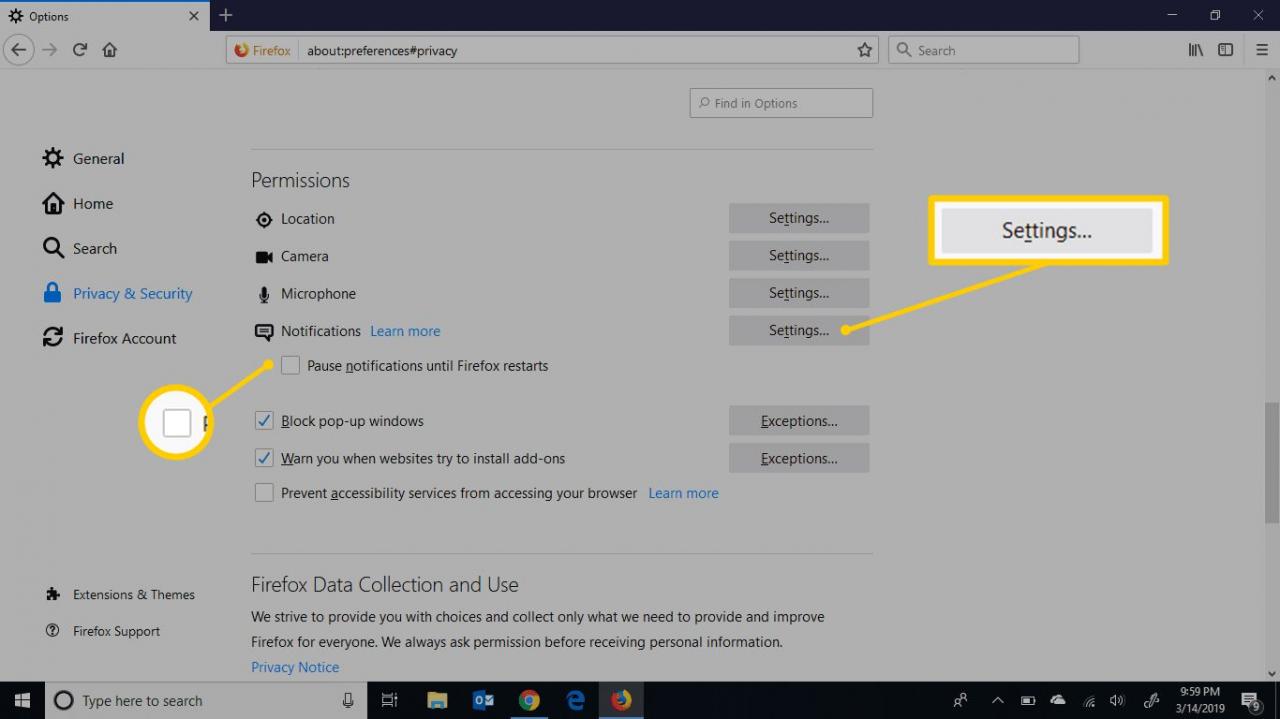
Välj Firefox på Windows Pausa aviseringar tills Firefox startar om att inaktivera aviseringar endast för den tid webbläsaren är öppen. Den här funktionen är inte tillgänglig i macOS-versionen av Firefox.
-
Välj Blockera nya förfrågningar som ber om att tillåta aviseringar kryssrutan och välj sedan Spara ändringar för att inaktivera aviseringarna.
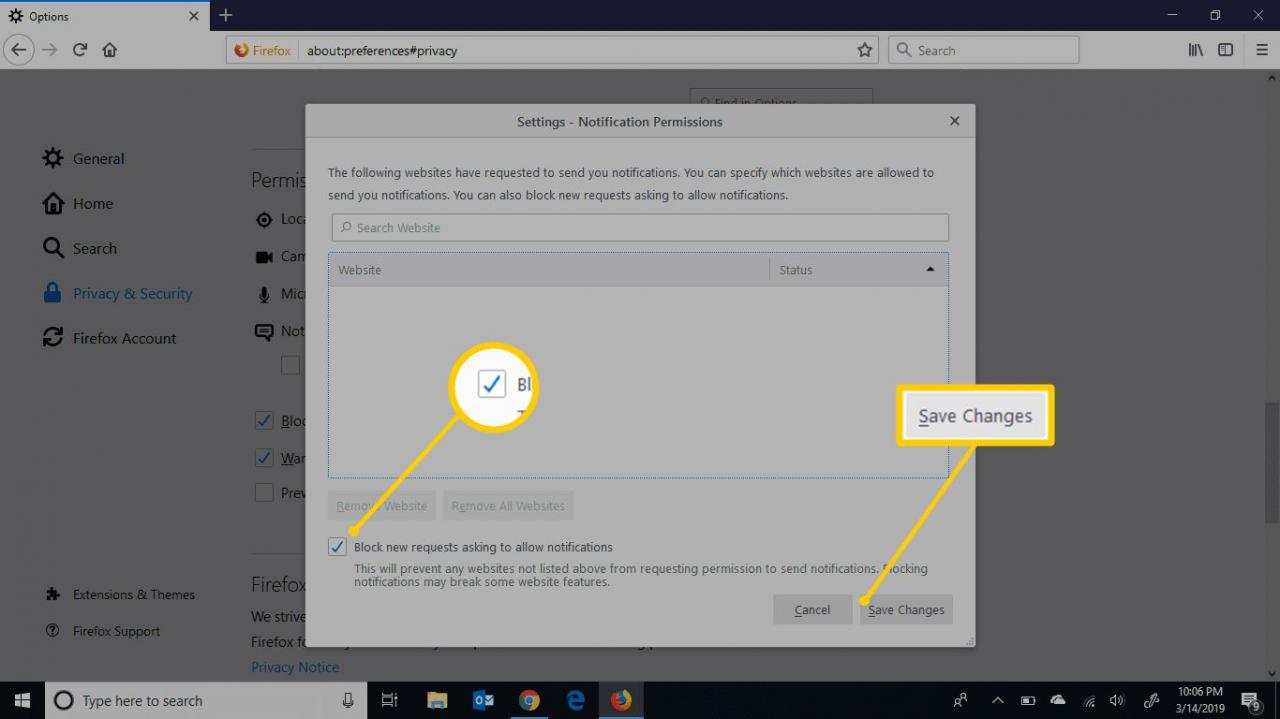
För att återställa dessa ändringar på din Windows-enhet, följ stegen och för steg 4 avmarkerar du kryssrutan.
